許多設備,不同的密碼,一切都混在一起了,所以我們最終被鎖定了。 被鎖定在 iPhone 6 上的最糟糕的部分是您別無選擇,只能刪除所有手機內容。
但是,如果您虔誠地備份您的設備,那麼這種情況並不是什麼大問題。 您可以隨時恢復備份並繼續使用手機。 但隨後,許多 iOS 用戶都在問 如何在不丟失數據的情況下解鎖 iPhone 6 如果可能的話。
讓這篇文章成為您如何快速有效地解鎖 iPhone 的指南。
第 1 部分。是否可以在不丟失數據的情況下解鎖 iPhone 6?第 2 部分。關於如何在不丟失數據的情況下解鎖 iPhone 3 的 6 個解決方案第 3 部分。 額外提示 - 使用 Siri 如何在不丟失數據的情況下解鎖 iPhone 6部分4。 概要
第 1 部分。是否可以在不丟失數據的情況下解鎖 iPhone 6?
目前,沒有官方方法如何在不丟失數據的情況下解鎖 iPhone 6。 您應該知道,在不丟失數據的情況下解鎖 iPhone 6 是不可能的,因為您需要恢復設備或重新安裝固件才能重新訪問它。 但是,只要您在 iPhone 上啟用或設置了備份,那麼之後擦除數據就沒有問題 解鎖已禁用的 iOS 設備.
如果你沒有備份,你能做什麼? 好吧,如果您沒有調整太多設備設置,尤其是 iCloud,那麼 iCloud 備份可以讓您免於丟失數據。 此功能默認開啟,以確保您的數據在雲中的安全。
在 iTunes 中備份您的 iPhone 6
要在 iTunes 中備份您的 iPhone 6,只需按照以下步驟操作:
- 在您的計算機上啟動iTunes
- 透過 USB 連接您的 iPhone 6
- 找到並點擊您的設備
- 造訪 總結 然後在右側屏幕上選擇立即備份
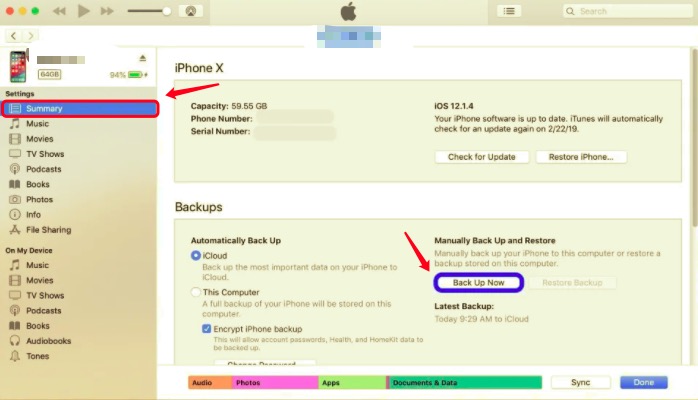
如果需要,您還可以選擇加密備份。 但是,您需要安全地保存密碼,因為沒有密碼將無法提取或恢復您的備份。
在 Finder 中備份您的 iPhone 6
使用 Finder 備份 iPhone 6:
- 在 Mac 上打開 Finder
- 查找並單擊您的 iPhone
- 選擇 關於你的刊登物:
- 導航並選擇將 iPhone 上的所有數據備份到這台 Mac
- 點擊立即備份
要檢查您的 iCloud 備份是否已打開:
- iPhone 6 上的啟動設置
- 選擇您的姓名,然後點擊 iCloud
- 敲打 iCloud的備份
- 打開iCloud Backup
當您的設備連接到 Wi-Fi 並插入電源並鎖定時,備份過程會自動完成。 但是,您也可以通過點擊立即備份來執行手動備份。
第 2 部分。關於如何在不丟失數據的情況下解鎖 iPhone 3 的 6 個解決方案
我們將在本文中討論的前兩個解決方案 如何在不丟失數據的情況下解鎖 iPhone 6 將使用您的 iTunes 和 iCloud 備份。
由於沒有授權方法可以在不丟失數據的情況下解鎖 iPhone,因此您仍然需要將設備恢復到默認設置並恢復備份。 我們強烈建議您定期備份您的 iPhone,以避免任何形式的數據丟失。
解決方案 1:通過 iTunes
運用 iTunes 重置您的 iPhone 非常簡單且適合初學者。 雖然使用起來需要一些配件,但它仍然是一種方便的方法。 在 iTunes 中完成重置後,系統會要求您創建新密碼並重新應用您最近所做的備份。
以下是通過 iTunes 解鎖 iPhone 6 的方法:
- 在您的計算機上啟動 iTunes。 使用避雷線連接您的 iPhone 6。 如果要求輸入密碼,請在仍然連接的情況下重新啟動 iPhone。
- 現在,在 iTunes 窗口中找到並單擊您的設備。 然後選擇 恢復備份。 查找並單擊最近的備份
- 如果啟用了“查找”,您需要將其禁用一段時間並進入恢復模式。 點擊 恢復和更新 在 iTunes 上的彈出消息中
- 保持 iPhone 連接,直到恢復過程完成
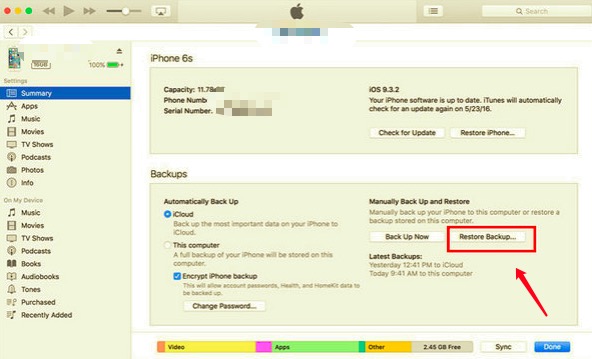
然後,您可以在重新啟動後再次開始自定義您的 iPhone。
解決方案 2:通過 iCloud
您可以用來修復如何在不丟失數據的情況下解鎖 iPhone 6 的第二個選項是恢復您的 iCloud的 備份。 但是,該過程非常耗時,因為您仍然需要使用 iTunes 來完成恢復。 這是因為您沒有密碼,當您需要使用密碼時會詢問 抹掉所有內容和設置 在你的iPhone上。
但如果這是您解鎖 iPhone 6 的唯一選擇,請執行以下操作:
- 將您的 iPhone 6 連接到您的計算機,然後啟動 iTunes 並將您的 iPhone 放入 恢復模式.
- 選擇 恢復和更新 在 iTunes 的彈出屏幕上。 這將包括在您的設備上安裝 iOS。
- 輸入您的 Apple ID 和密碼。 現在您將經歷幾次重啟,直到您的手機完全重新啟動。
- 開始您的設置,直到您到達 應用和數據 屏幕並選擇從 iCloud 備份恢復。
- 查找並選擇最新的 iCloud 備份,然後等待恢復過程完成。
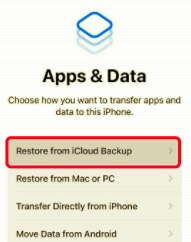
解決方案 3:通過 iOS 解鎖器
實際上有一種更簡單、更有效的方法來解鎖 iPhone 6 而不會丟失數據。 只要您手頭有備份,您就可以隨時進行解鎖。 iOS解鎖 是一款功能強大的軟件,可通過清除密碼來解鎖 iPhone。
iOS Unlocker 有 3 大功能:
- 清除密碼
- 刪除Apple ID
- 並刪除屏幕時間密碼
您可以按照以下步驟了解如何使用 iOS Unlocker:
步驟 1. 在您的計算機上安裝並啟動 iOS Unlocker
您首先需要在計算機上安裝此軟件,然後才能開始解鎖 iPhone 6 上的密碼。只需按照有關如何運行該程序的指南進行操作。 安裝成功後啟動軟件。
步驟 2. 連接 iPhone 6 並在菜單上選擇擦除密碼
使用 USB 數據線連接您的 iPhone 6,然後在您的設備上輕點“信任此計算機”。 這對於 iOS 7 及更高版本至關重要。 之後,找到 清除密碼 屏幕上的菜單。

步驟 3. 啟動密碼刪除
單擊開始按鈕開始密碼解鎖。 確保您的 iPhone 有足夠的電池壽命並且已更新到最新的 iOS 版本。

步驟 4. 下載 iPhone 固件
在解鎖開始之前,系統會要求您下載 iPhone 的固件包。

第 5 步。立即解鎖
點擊 開鎖 按鈕。 您的 iPhone 6 將恢復到出廠設置,包括清除您的密碼。
將您的 iPhone 重置為默認設置後,您的 iOS 版本也將更新到最新版本。
第 3 部分。 額外提示 - 使用 Siri 如何在不丟失數據的情況下解鎖 iPhone 6
許多 iOS 用戶建議在您忘記密碼時使用 Siri 解鎖您的 iPhone。 該方法非常棘手,因此我們不強烈建議此方法真的有效。 它可以工作,但並不適合所有人,但仍然值得一試!
請記住,在使用此技巧之前,您必須先在 iPhone 上啟用 Siri。
請按照以下步驟欺騙您的 iPhone 並在沒有密碼的情況下將其解鎖:
- 向 Siri 詢問時間並等待它在您的屏幕上顯示時鐘。 點擊時鐘
- 世界時鐘將顯示,點擊加號 (+) 圖標。 在搜索框中輸入任何城市,然後點擊 選擇全部
- 查找並點按共享。 這可以在屏幕下方進一步看到。 選擇消息
- 在“收件人”字段中輸入任何名稱,然後點擊返回。 點擊加號 (+) 圖標
- 敲打 建立新聯絡人
- 選擇添加照片,然後點擊選擇照片
- 瀏覽您的照片庫一段時間,然後單擊主頁按鈕。 如果幸運的話,您將被完美地定向到您的主屏幕,並且可以正常使用您的 iPhone。
這個過程雖然是暫時的。 此時,我們建議您快速備份設備並執行重置,就像上面給出的解決方案一樣。
提示:如果你願意 在沒有 Siri 的情況下解鎖你的 iPhone 6,閱讀這篇文章以供參考。
人們也讀4 種免費解鎖 iPhone 密碼的方法 [2024 更新]2024 年最佳 iPhone 密碼繞過軟件
部分4。 概要
對鎖定的電話感到惱火和沮喪只會讓你感覺更糟。 尋找方法 如何解鎖 iPhone 6 不丟失 數據. 在本文中,我們為您提供了 3 個您必須嘗試的終極解決方案。
網上有很多方法可以向您展示如何刪除 iPhone 的密碼,但是,並非所有方法都有希望。 為了節省您的時間和精力,我們已經嘗試並測試了最佳和有效的解決方案。
當然,沒有什麼比備份更有幫助了。 無論您使用 iTunes 還是 iCloud,您都必須定期備份您的設備。 在這種情況下,恢復備份可以使您免於進一步丟失數據。
通過 iTunes 和 iCloud 刪除密碼的步驟令人困惑,因此我們建議您使用 iOS解鎖. 該軟件功能強大,只需幾個步驟即可清除密碼、刪除您的 Apple ID 甚至清除屏幕使用時間密碼。 你試過用這個軟件嗎?
羅西(Rosie)撰寫
上次更新時間:2022-01-20